1. Registro de Simulación de Egresados
2. Consulta de Simulaciones de Egresados
3. Registro de una Generación de Egresados
4. Consulta de Generación de Egresados
5. Consulta de Lista Oficial de Egresados
6. Para la Escuela de Postgrado
Para poder realizar de identificación de egresados de la Facultad de Ciencias e Ingenieria y la Escuela de Posgrado, se debe realizar los siguientes pasos :
1. Registro de Simulación de Egresados
En primera instancia, se debe seleccionar el ícono "Menú" ,luego hacer clic en "Universidad" seguido de "Unidades Academicas" y por último " Facultad de Ciencias e Ingeniería".
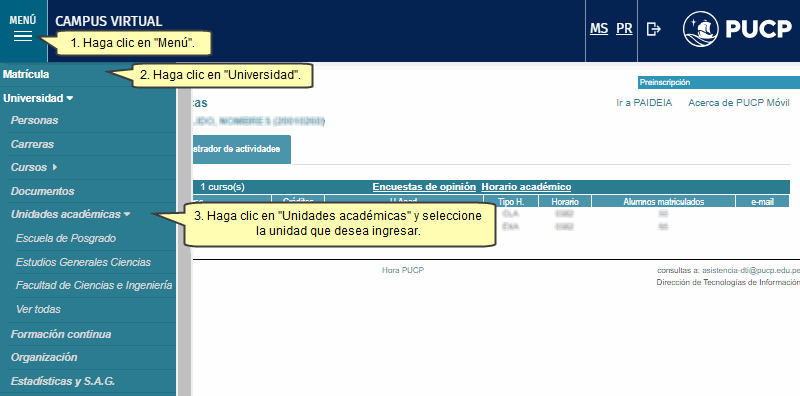
Seguidamente , nos ubicamos en Identificación de Egresados hacemos clic en "Simulación de Egresados" .
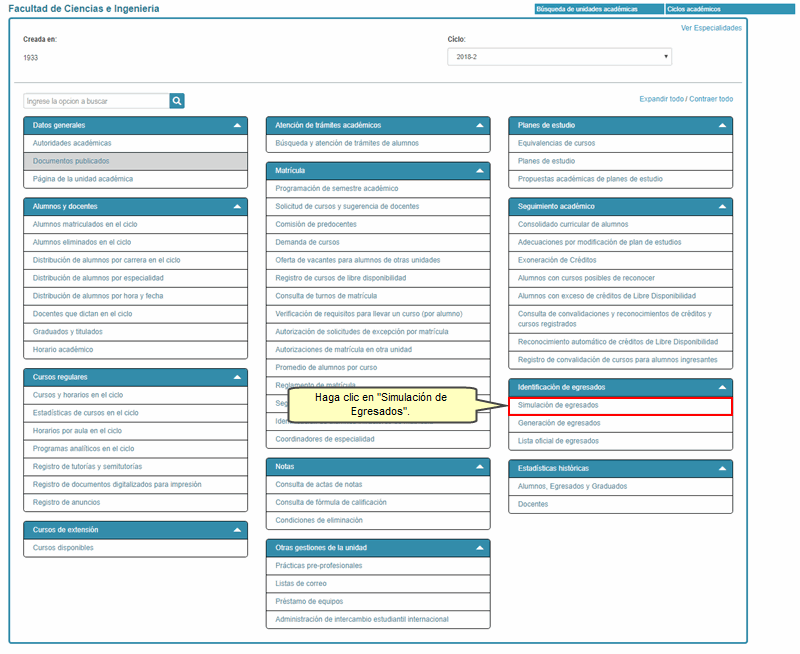
Hacemos clic en "Nuevo Proceso" para comenzar hacer la simulación de egresados.
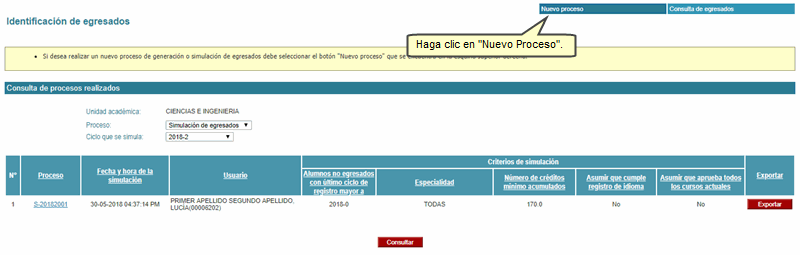
A continuacion seleccionamos Proceso de Simulacion de Egresados donde se especifica los criterios que vamos a seleccionar, cuando se escoge un "ciclo abierto" automaticamente nos sale por defecto "Asumir".
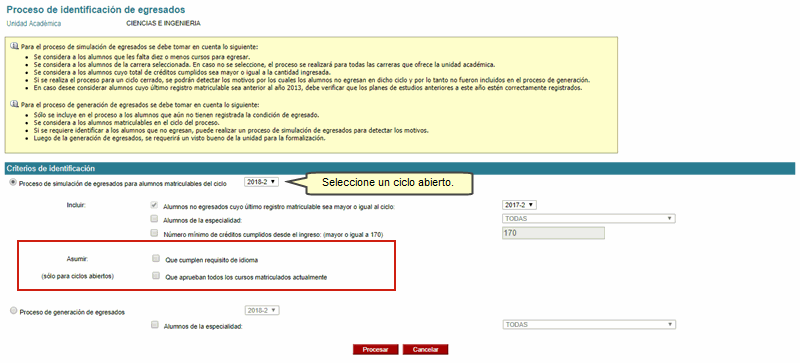
En el caso que seleccionamos un "ciclo cerrado" los criterios se ocultan como se ve a continuación, los criterios de "Asumir" como en la imagen anterior, aqui automáticamente desaparece .
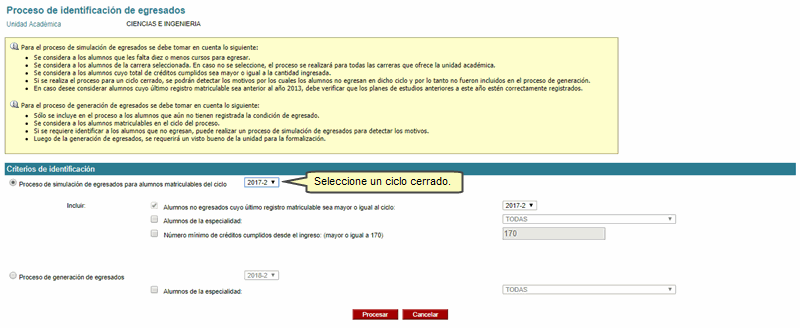
En la consulta que veremos a continuación , automáticamente nos sale en un mismo bloque los "Alumnos que Egresarían" y los "Alumnos que no Egresarían" por defecto como vemos en la imagen.
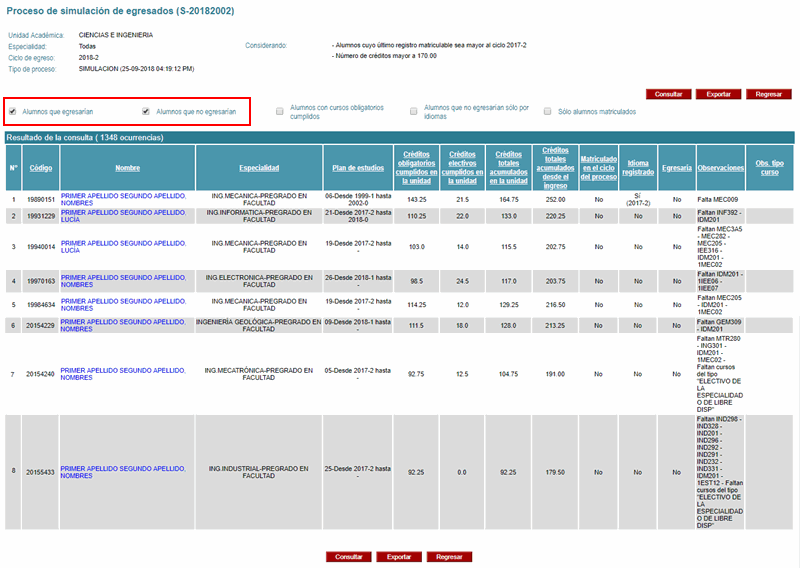
En el caso que deseemos saber solo los " Alumnos que Egresarían" marcamos donde se específica en la imagen y luego presionamos " Consultar".
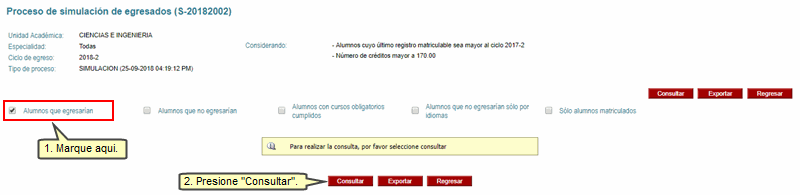
Automáticamente nos reporta los "Alumnos que Egresarían " , tambien podemos ver el reporte en "Excel" haciendo clic en "Exportar".
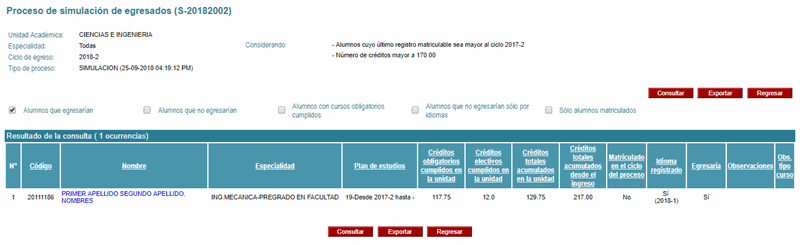
Reporte en "excel" .
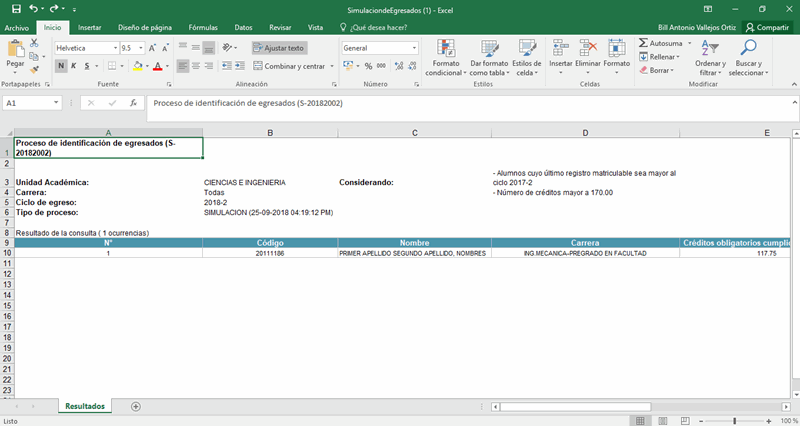
A continuacion tambien en el caso que deseemos saber solo los " Alumnos que no Egresarían" marcamos donde se específica en la imagen y luego presionamos " Consultar".
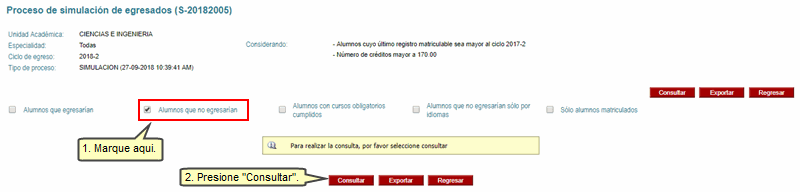
Automáticamente nos reporta los "Alumnos que no Egresarían " , tambien podemos ver el reporte en "Excel" haciendo clic en "Exportar".
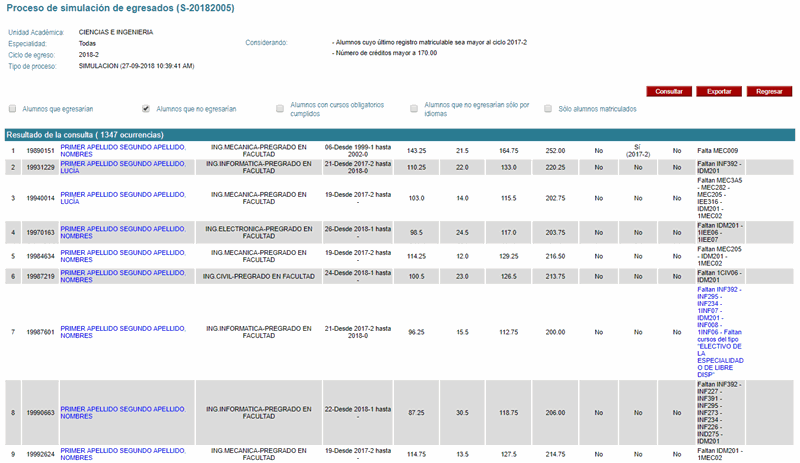
Reporte en "Excel".
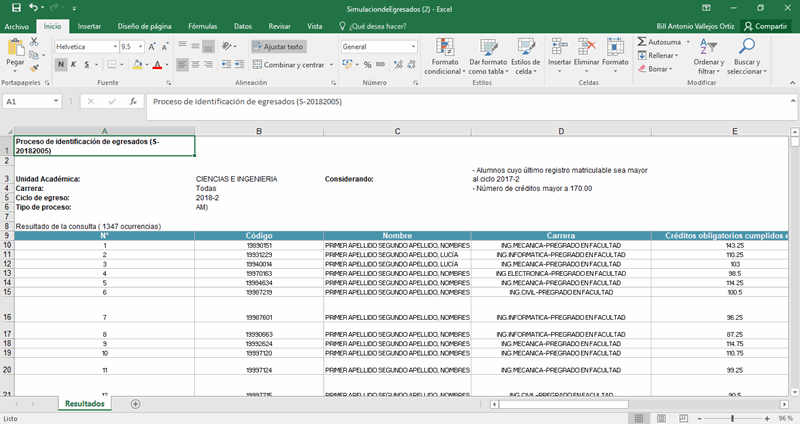
2. Consulta de Simulaciones de Egresados
Para iniciar la Simulación de Egresados seleccionamos cualquier ciclo del año que deseamos realizar, con los ciclos de los años opcionales que nos sale a continuación.
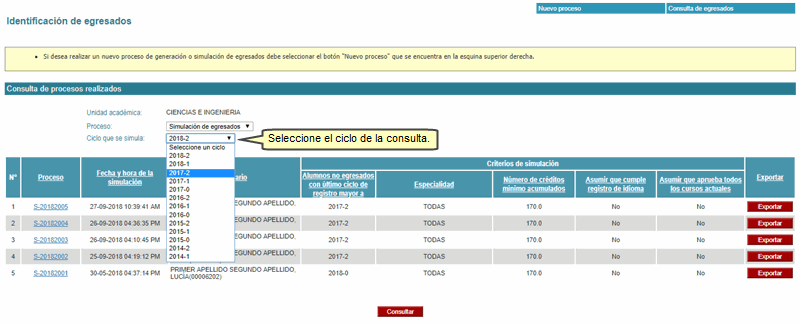
Presionamos "Consultar".
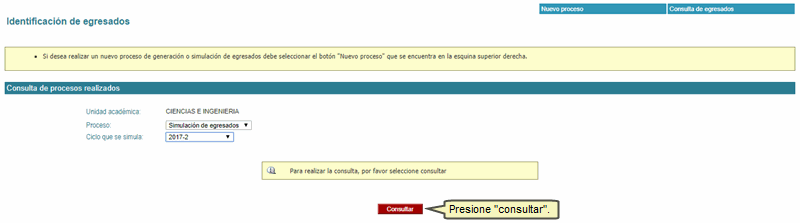
Una vez hecha la consulta ,tambien tenemos la opcion de "Exportar" donde detalla exactamente lo mismo en "Excel".
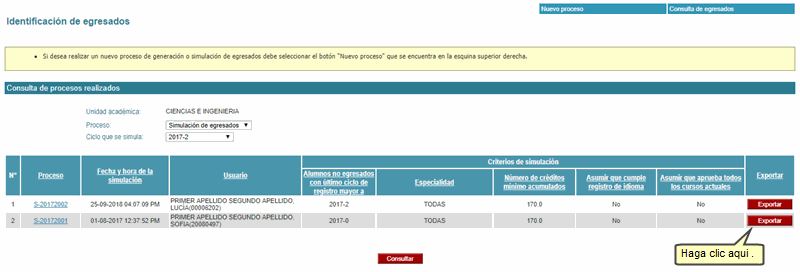
3. Registro de una Generación de Egresados
Nos ubicamos nuevamente en Identificación de Egresados hacemos clic en "Generación de Egresados" para empezar con el registro.
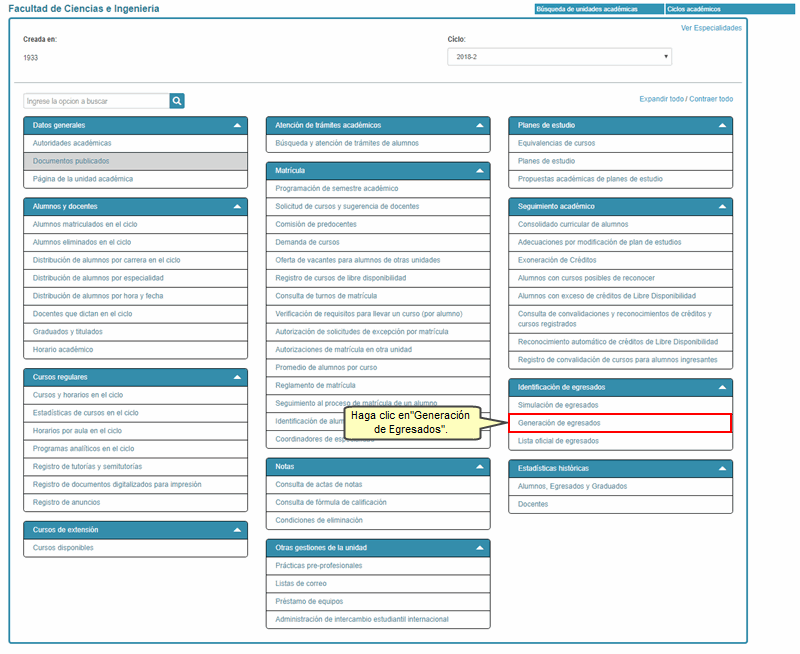
Seleccionamos "Nuevo Proceso".
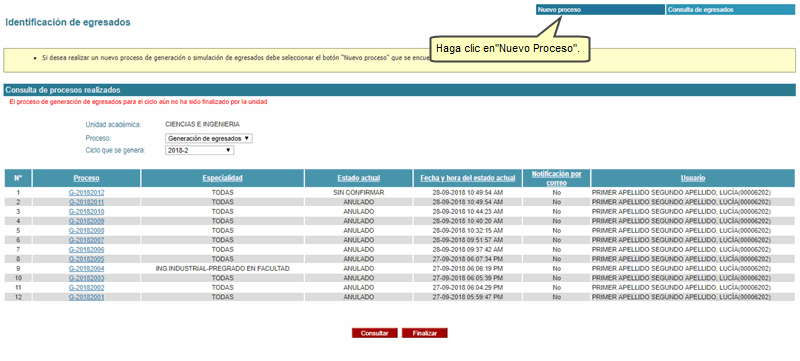
Esta vez seleccionamos " Proceso de generación de egresados" ,para este proceso si seleccionamos "Alumnos de la especialidad" ,se habilitará el cuadro que tenemos en pantalla con las diferentes tipos facultades que tenemos a continuación , una vez que seleccionamos la facultad a continuación presionamos "Procesar".
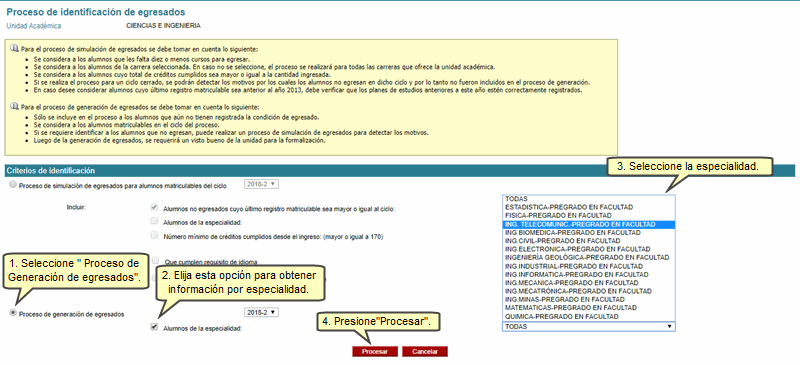
A continuación, en el Estado actual del proceso vemos SIN CONFIRMAR el una vez que se ha generado la lista inmediatamente presionamos "CONFIRMAR".
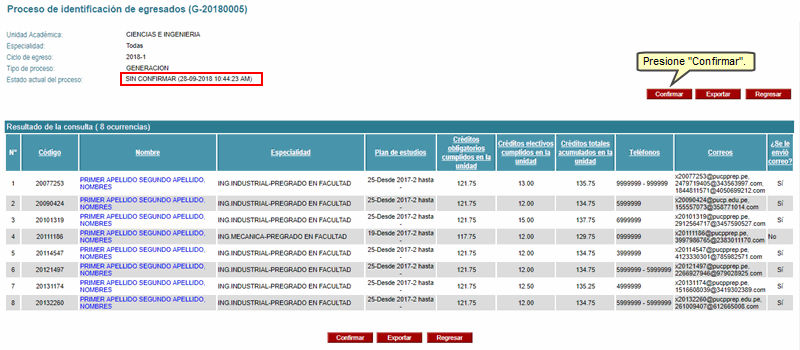
Automáticamente el Estado Actual del Proceso saldra CONFIRMADO afirmando el egreso del alumno ,previamente presionamos "Enviar mail" para que inmediatamente llegue el correo avisando sobre el egreso del alumno.
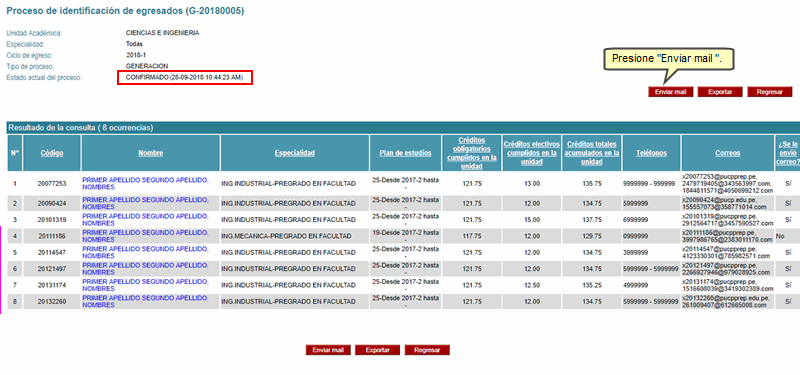
4. Consulta de Generación de Egresados
Para realizar la Consulta de Generacion de Egresados seleccionamos el ciclo que vamos a generar la consulta ,si una generacion nose confirma y se genera otra automáticamente vendria a ser nula, una vez creada la nueva podemos Confirmarla.

5. Consulta de Lista Oficial de Egresados
Nos ubicamos nuevamente en Identificación de Egresados hacemos clic en "Lista Oficial de Egresados" para empezar la consulta.

Para saber el total de los alumnos que egresaron, seleccionamos la Unidad Académica que vamos a consultar y el Ciclo luego presionamos "Consultar".

Hacemos clic en "Aceptar".
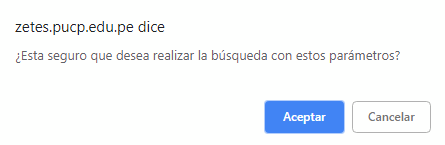
Automáticamente nos aparece la consulta de todos los alumnos egresados como vemos a continuación.
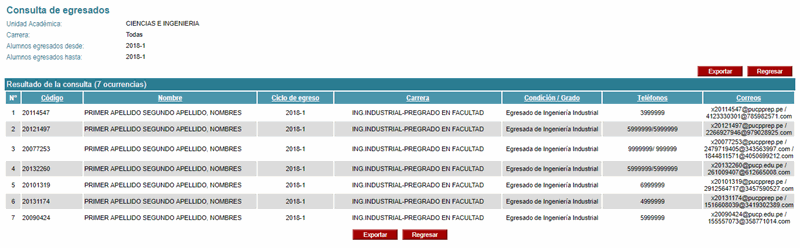
6. Escuela de Posgrado
En primera instancia, se debe seleccionar el ícono "Menú" ,luego hacer clic en "Universidad" seguido de "Unidades Académicas" y por último "Escuela de Posgrado".
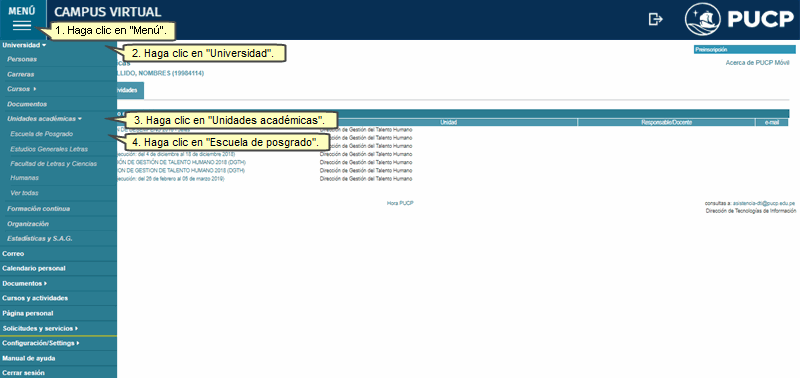
Nos ubicamos en Identificación de Egresados hacemos clic en "Generación de Egresados" .
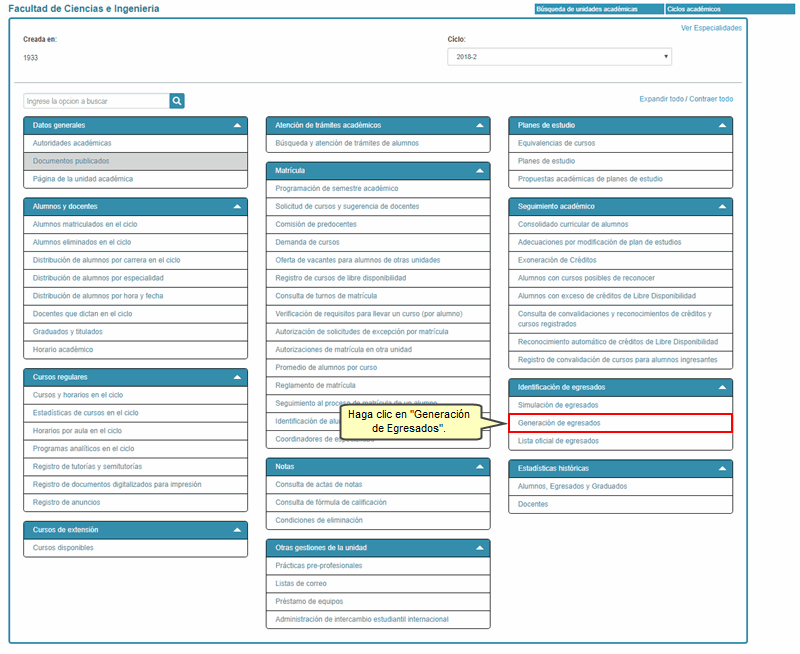
Seleccionamos "Nuevo Proceso".
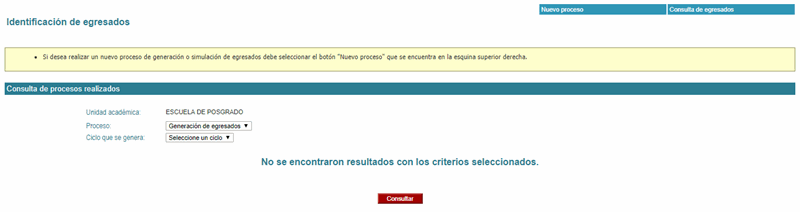
En la Escuela de Posgrado se habilitará un criterio adicional como vemos a continuación en la imagen, que permite buscar alumnos por programa.
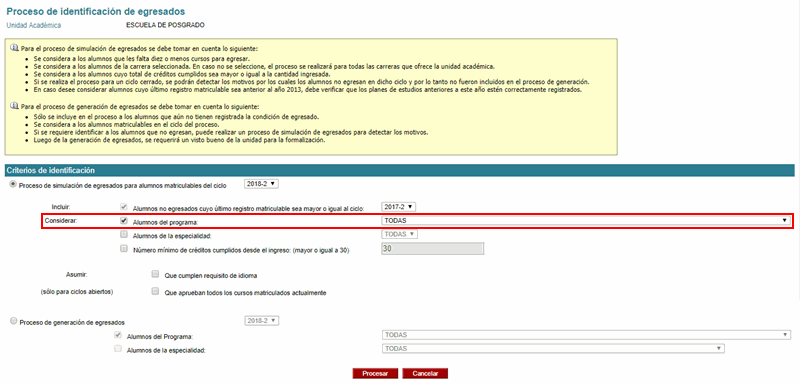
|